Cara Mengganti IP Android Manual
Mengganti IP Android Secara Manual: Panduan Praktis
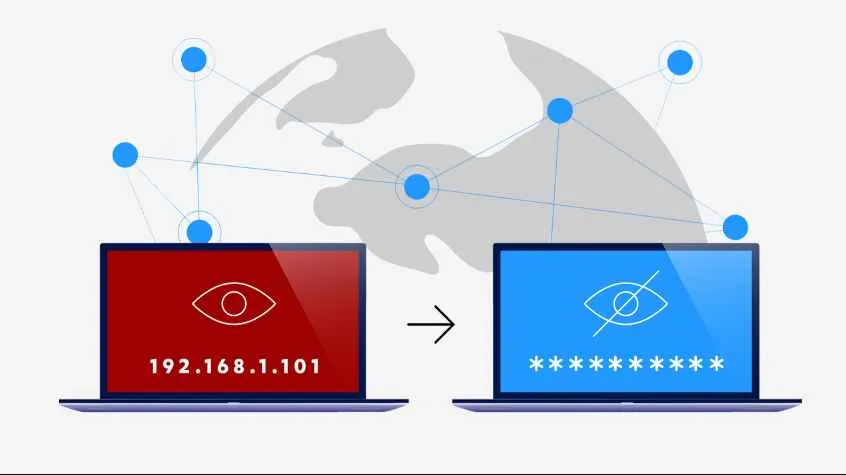
Bosan dengan IP address yang itu-itu aja? Pengen akses konten yang dibatasi lokasi atau sekadar meningkatkan keamanan online? Ganti IP Android secara manual bisa jadi solusinya! Meskipun terdengar rumit, sebenarnya ada beberapa metode yang bisa kamu coba, kok. Yuk, kita bahas satu per satu!
Metode Mengganti IP Android via Pengaturan WiFi
Metode paling mudah dan umum adalah dengan mengubah pengaturan jaringan WiFi. Cara ini memanfaatkan fitur yang sudah ada di sistem operasi Android dan relatif aman bagi pengguna pemula. Kamu hanya perlu menghubungkan perangkat ke jaringan WiFi yang berbeda, dan secara otomatis IP address akan berubah.
- Buka menu Setelan di HP Android kamu.
- Pilih Wi-Fi.
- Cari dan pilih jaringan WiFi yang berbeda dari yang sebelumnya kamu gunakan. Pastikan jaringan tersebut aktif dan kamu memiliki password yang benar.
- Setelah terhubung, IP address Android kamu akan berubah. Kamu bisa mengeceknya melalui aplikasi pengecek IP address atau situs web.
Metode Mengganti IP Android via VPN
VPN (Virtual Private Network) menawarkan cara yang lebih canggih dan aman untuk mengubah IP address. VPN akan mengenkripsi koneksi internet kamu dan mengarahkannya melalui server di lokasi lain, sehingga IP address yang terlihat adalah IP address server VPN tersebut. Metode ini ideal untuk meningkatkan privasi dan keamanan online, terutama saat terhubung ke jaringan WiFi publik.
- Instal aplikasi VPN yang terpercaya dari Google Play Store.
- Daftar dan pilih server VPN di lokasi yang diinginkan.
- Hubungkan ke server VPN tersebut.
- IP address Android kamu akan berubah menjadi IP address server VPN yang dipilih.
Metode Mengganti IP Android via Proxy
Mirip dengan VPN, proxy juga mengarahkan lalu lintas internet kamu melalui server perantara. Namun, proxy biasanya tidak mengenkripsi koneksi internet seperti VPN. Oleh karena itu, metode ini kurang aman dibandingkan VPN, tetapi bisa menjadi pilihan jika kamu hanya perlu mengubah IP address tanpa perlu keamanan ekstra.
- Cari dan pilih server proxy yang terpercaya.
- Konfigurasikan pengaturan proxy di Android kamu. Cara ini bisa sedikit berbeda tergantung versi Android dan jenis proxy yang digunakan.
- Setelah terhubung, IP address Android kamu akan berubah menjadi IP address server proxy.
Perbandingan Metode Mengganti IP Android
| Nama Metode | Tingkat Kesulitan | Keunggulan | Kekurangan |
|---|---|---|---|
| Ganti Jaringan WiFi | Mudah | Sederhana, cepat, dan tidak memerlukan aplikasi tambahan. | Hanya mengubah IP address dalam jaringan lokal, tidak memberikan keamanan ekstra. |
| VPN | Sedang | Aman, dapat menyembunyikan IP address asli, dan mengakses konten yang dibatasi lokasi. | Membutuhkan aplikasi tambahan, mungkin berbayar, dan dapat memperlambat koneksi internet. |
| Proxy | Sedang | Relatif mudah dikonfigurasi, dapat mengakses konten yang dibatasi lokasi. | Kurang aman dibandingkan VPN, dapat memperlambat koneksi internet. |
Ilustrasi Perbedaan Metode
Bayangkan internet sebagai jalan raya. Mengganti jaringan WiFi seperti berpindah jalur di jalan raya yang sama. Kamu masih berada di area yang sama, hanya saja alamat (IP address) kamu berubah sedikit. VPN seperti menggunakan mobil pribadi yang melewati terowongan rahasia ke jalan raya lain, sehingga lokasi dan alamat kamu tersembunyi. Proxy seperti menggunakan jasa ojek online yang mengantar kamu ke tujuan, namun tanpa jaminan keamanan dan privasi perjalanan.
Rekomendasi Metode
Untuk pengguna awam, mengganti jaringan WiFi adalah metode paling mudah dan direkomendasikan. Sedangkan untuk pengguna tingkat lanjut yang membutuhkan keamanan dan privasi ekstra, VPN adalah pilihan yang lebih tepat. Proxy bisa menjadi alternatif, namun perlu dipertimbangkan tingkat keamanannya.
Pengaturan Jaringan dan Koneksi Wi-Fi

Gak cuma otomatis, kamu juga bisa kok mengatur IP Android secara manual! Kemampuan ini berguna banget, terutama kalau kamu butuh koneksi yang lebih stabil atau akses ke jaringan pribadi yang memerlukan pengaturan IP statis. Artikel ini bakal ngajak kamu menjelajah cara setting IP statis di Android, lengkap dengan contoh gambar, skenario penggunaan, dan tips ngatasi masalah yang mungkin muncul.
Konfigurasi Pengaturan IP Statis di Android
Mengatur IP statis di Android sebenarnya gampang banget. Kamu cuma perlu masuk ke pengaturan jaringan Wi-Fi dan mengubah setting IP dari otomatis ke statis. Berikut langkah-langkahnya:
- Buka menu Pengaturan di HP Android kamu.
- Cari dan pilih menu Wi-Fi. Biasanya ikonnya berupa sinyal Wi-Fi.
- Tekan dan tahan jaringan Wi-Fi yang sedang terhubung. Atau, cari jaringan tersebut dan klik ikon informasi (biasanya berupa huruf “i” di dalam lingkaran).
- Kamu akan menemukan opsi “Ubah pengaturan jaringan” atau yang serupa. Klik opsi tersebut.
- Cari opsi “IP” atau “Pengaturan IP”. Ubah pengaturan dari “DHCP” (otomatis) menjadi “Statis”.
- Sekarang, kamu bisa mengisi detail IP statis yang dibutuhkan, termasuk Alamat IP, Masker Subnet, Gateway, dan DNS. Pastikan kamu memasukkan informasi yang benar sesuai dengan jaringan yang ingin kamu akses.
- Setelah selesai, klik “Simpan” atau “OK” untuk menerapkan perubahan.
Ilustrasi Menu Pengaturan IP Statis
Lokasi menu pengaturan IP statis bisa sedikit berbeda tergantung versi Android yang kamu gunakan. Berikut gambaran umum tampilannya:
Contoh pada Android versi 10-12: Biasanya, setelah menekan dan menahan jaringan Wi-Fi yang terhubung, akan muncul pilihan “Lupakan Jaringan” dan “Ubah Jaringan”. Memilih “Ubah Jaringan” akan menampilkan opsi untuk mengubah pengaturan IP dari DHCP ke Statis. Di bagian bawah, akan terlihat kolom untuk memasukkan Alamat IP, Masker Subnet, Gateway, dan DNS. Secara visual, tampilannya bersih dan minimalis, dengan pilihan pengaturan yang tersusun rapi.
Contoh pada Android versi 7-9: Tampilannya mungkin sedikit berbeda, namun prinsipnya sama. Setelah memilih “Ubah Jaringan”, kamu akan menemukan opsi untuk mengubah pengaturan IP. Kolom untuk mengisi Alamat IP, Masker Subnet, Gateway, dan DNS biasanya terletak di bawah pilihan jenis IP (DHCP atau Statis). Secara keseluruhan, tampilannya masih mudah dipahami, meskipun mungkin sedikit lebih kompleks dibandingkan versi Android yang lebih baru.
Contoh pada Android versi lebih lama: Pada versi Android yang lebih lama, tampilannya mungkin lebih sederhana dan kurang intuitif. Namun, opsi untuk mengatur IP statis tetap tersedia, meskipun lokasinya mungkin sedikit berbeda. Kamu perlu menjelajahi pengaturan Wi-Fi dengan seksama untuk menemukannya.
Skenario Penggunaan IP Statis
Penggunaan IP statis paling umum adalah untuk koneksi ke jaringan pribadi seperti jaringan kantor atau rumah yang menggunakan sistem keamanan yang ketat. Dengan IP statis, perangkat kamu akan selalu memiliki alamat IP yang sama, sehingga lebih mudah diidentifikasi dan dikontrol oleh administrator jaringan. Ini juga berguna untuk menghindari konflik IP yang bisa menyebabkan koneksi terputus-putus.
Potensi Masalah dan Pemecahan Masalah
Salah memasukkan informasi IP statis bisa mengakibatkan perangkat kamu gagal terhubung ke jaringan. Pastikan kamu mendapatkan informasi yang benar dari administrator jaringan. Jika terjadi masalah koneksi setelah mengatur IP statis, coba periksa kembali semua pengaturan, termasuk Alamat IP, Masker Subnet, Gateway, dan DNS. Pastikan semua informasi tersebut akurat dan sesuai dengan konfigurasi jaringan.
Jika masih mengalami masalah, coba restart perangkat dan router. Jika masalah masih berlanjut, hubungi administrator jaringan untuk bantuan lebih lanjut.
Mengembalikan Pengaturan IP ke Otomatis
Untuk kembali ke pengaturan IP otomatis (DHCP), ikuti langkah-langkah di atas hingga ke opsi pengaturan IP. Ubah kembali pengaturan IP dari “Statis” ke “DHCP”. Simpan perubahan dan perangkat kamu akan otomatis mendapatkan alamat IP dari server DHCP.
Menggunakan VPN untuk Mengubah IP Android

Gak cuma wifi gratisan doang yang bikin IP kamu berubah-ubah, lho! Salah satu cara ampuh lainnya untuk mengganti IP Android adalah dengan menggunakan Virtual Private Network (VPN). VPN menciptakan terowongan terenkripsi antara perangkatmu dan internet, sehingga alamat IP aslimu disembunyikan dan digantikan dengan IP server VPN yang kamu gunakan. Praktis banget kan, terutama kalau kamu butuh akses ke konten yang dibatasi secara geografis atau ingin meningkatkan keamanan online.
Cara Menghubungkan dan Memutuskan Koneksi VPN di Android
Prosesnya simpel kok, bahkan buat kamu yang masih newbie di dunia teknologi. Berikut langkah-langkahnya:
- Pastikan kamu sudah mengunduh dan menginstal aplikasi VPN yang terpercaya.
- Buka aplikasi VPN tersebut dan pilih server yang diinginkan. Perhatikan lokasi server, karena ini yang akan menentukan IP baru kamu.
- Ketuk tombol “Connect” atau sejenisnya untuk memulai koneksi VPN.
- Tunggu beberapa saat hingga koneksi terhubung. Biasanya akan ada indikator yang menunjukkan status koneksi.
- Untuk memutuskan koneksi, cukup ketuk tombol “Disconnect” atau sejenisnya.
Aplikasi VPN Populer dan Fitur Unggulannya
Ada banyak banget aplikasi VPN di Google Play Store, tapi nggak semuanya sama kualitasnya. Berikut beberapa aplikasi VPN populer beserta fitur unggulannya (ingat ya, fitur bisa berubah sewaktu-waktu):
- ExpressVPN: Terkenal dengan kecepatan koneksi yang tinggi dan keamanan yang terjamin. Biasanya menawarkan banyak server di berbagai negara.
- NordVPN: Menawarkan fitur keamanan canggih seperti Double VPN dan CyberSec untuk melindungi dari ancaman online. Juga memiliki banyak server di seluruh dunia.
- Surfshark: Opsi yang relatif terjangkau dengan fitur-fitur unggulan seperti CleanWeb untuk memblokir iklan dan malware. Mendukung koneksi simultan di banyak perangkat.
Catatan: Selalu periksa ulasan pengguna dan reputasi aplikasi VPN sebelum mengunduhnya untuk menghindari aplikasi yang tidak aman atau tidak terpercaya.
Keuntungan dan Kerugian Menggunakan VPN
Keuntungan: Meningkatkan privasi online, mengakses konten yang dibatasi secara geografis, meningkatkan keamanan saat terhubung ke jaringan Wi-Fi publik. Kerugian: Bisa mengurangi kecepatan internet, beberapa aplikasi VPN gratis mungkin memasang iklan atau melacak aktivitas pengguna, beberapa negara membatasi atau melarang penggunaan VPN.
Implikasi Privasi dan Keamanan Saat Menggunakan VPN
Meskipun VPN meningkatkan privasi dan keamanan, penting untuk memilih aplikasi VPN yang terpercaya dan memiliki kebijakan privasi yang jelas. Pastikan VPN yang kamu gunakan tidak menyimpan log aktivitas pengguna. Ingat juga, VPN bukan solusi ajaib untuk semua masalah keamanan online. Tetap waspada dan praktikkan kebiasaan online yang aman, seperti menggunakan password yang kuat dan memperbarui perangkat lunak secara teratur.
Perubahan IP dan Pengaruhnya pada Aplikasi dan Layanan

Ganti IP Android manual? Langkah ini mungkin terdengar teknis, tapi dampaknya cukup signifikan, lho! Perubahan alamat IP bisa bikin akses ke beberapa aplikasi dan layanan berubah. Kadang lancar jaya, kadang malah jadi ribet. Yuk, kita bahas lebih detail pengaruhnya.
Dampak Perubahan Alamat IP pada Aplikasi dan Layanan
Perubahan alamat IP bisa berdampak langsung pada cara aplikasi dan layanan online mengenali dan mengakses perangkatmu. Bayangkan IP Address sebagai alamat rumahmu di dunia maya. Kalau alamatnya berubah, beberapa layanan mungkin perlu waktu untuk menyesuaikan diri, atau bahkan menolak akses sama sekali. Ini karena banyak layanan menggunakan IP Address untuk melacak aktivitas pengguna, keamanan, dan pembatasan geografis.
| Nama Aplikasi/Layanan | Dampak Perubahan IP | Solusi |
|---|---|---|
| Layanan Streaming (Netflix, Spotify) | Akses mungkin terputus sementara, atau perlu login ulang. Terkadang, pembatasan geografis bisa berubah. | Login ulang ke aplikasi. Pastikan koneksi internet stabil. |
| Perbankan Online | Sistem keamanan mungkin memblokir akses sementara karena mendeteksi aktivitas yang tidak biasa. | Hubungi bank untuk konfirmasi jika mengalami kendala akses. |
| Game Online | Bisa menyebabkan masalah koneksi atau lag, bahkan terputus dari server game. | Restart game atau perangkat. Periksa koneksi internet. |
| Akun Email | Layanan email mungkin meminta verifikasi ulang atau meminta konfirmasi melalui email cadangan. | Ikuti petunjuk verifikasi yang diberikan oleh layanan email. |
Situasi yang Membutuhkan dan Tidak Membutuhkan Perubahan IP
Perubahan IP bukanlah tindakan yang selalu diperlukan. Ada kalanya perubahan IP justru malah bikin ribet. Berikut beberapa skenario di mana perubahan IP diperlukan atau tidak direkomendasikan.
- Situasi yang Membutuhkan Perubahan IP: Mengatasi pembatasan geografis pada layanan streaming atau game online. Meningkatkan keamanan jika dicurigai ada aktivitas mencurigakan pada perangkat.
- Situasi yang Tidak Direkomendasikan: Saat menggunakan layanan perbankan online atau transaksi keuangan lainnya. Jika sedang bermain game online dan berada di tengah pertandingan penting. Perubahan IP yang sering bisa membuat akun terkena pembatasan akses.
Perubahan IP secara berkala dapat meningkatkan risiko keamanan jika tidak dilakukan dengan benar. Selalu prioritaskan keamanan data pribadi dan informasi pentingmu. Jangan sembarangan mengubah IP Address tanpa memahami konsekuensinya.
Penutupan Akhir

Mengganti IP Android manual ternyata segampang itu, kan? Dengan memahami berbagai metode dan langkah-langkahnya, kamu bisa dengan mudah mengontrol alamat IP perangkatmu. Ingatlah untuk selalu mempertimbangkan keamanan dan privasi saat mengubah IP, terutama saat menggunakan VPN. Selamat bereksperimen dan menjelajahi dunia internet dengan IP baru yang sesuai kebutuhanmu!


What's Your Reaction?
-
0
 Like
Like -
0
 Dislike
Dislike -
0
 Funny
Funny -
0
 Angry
Angry -
0
 Sad
Sad -
0
 Wow
Wow








